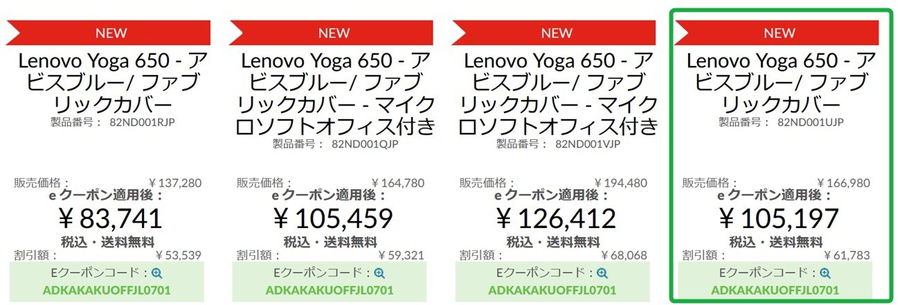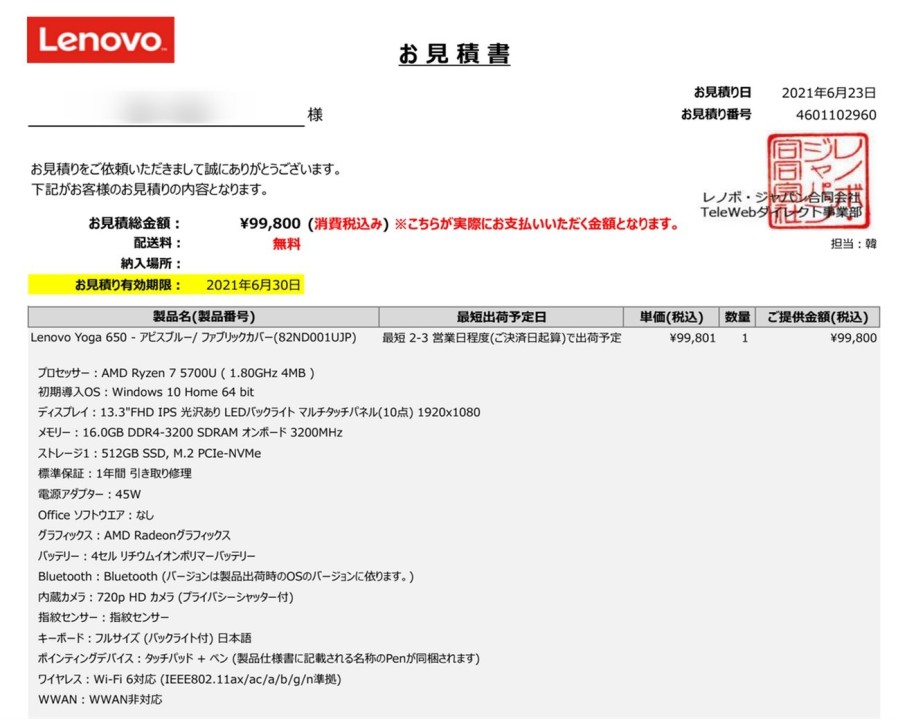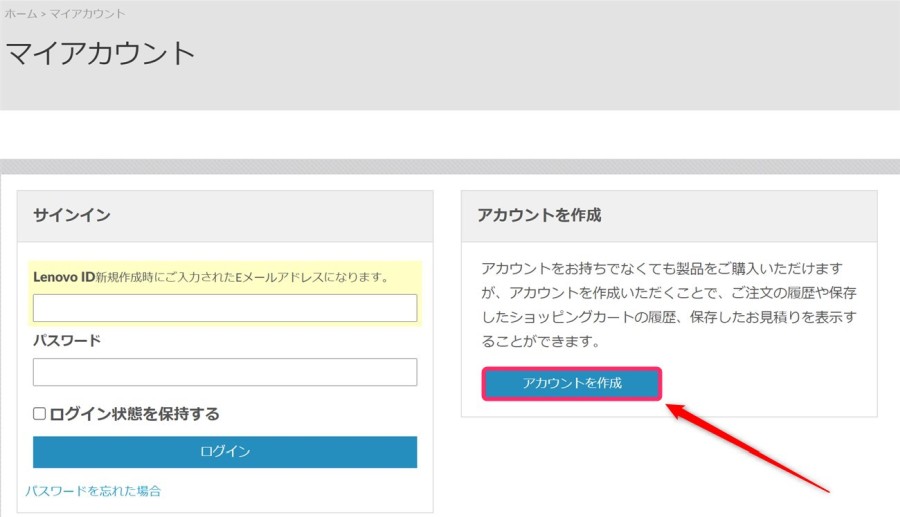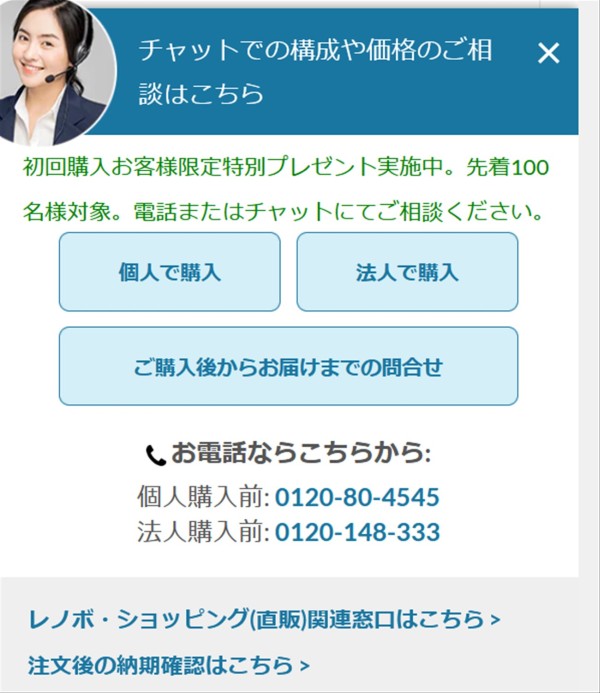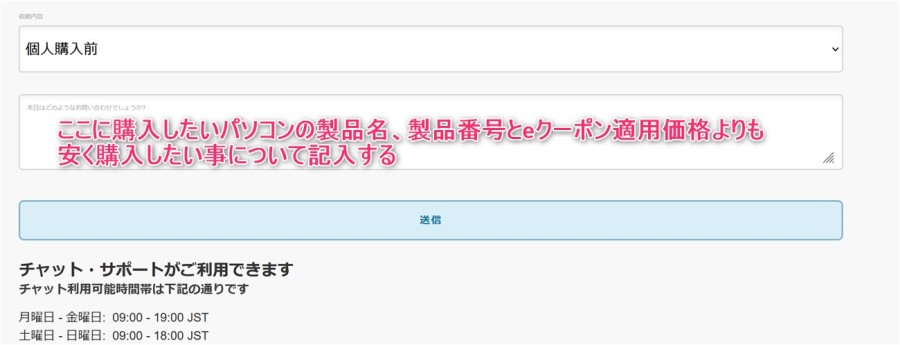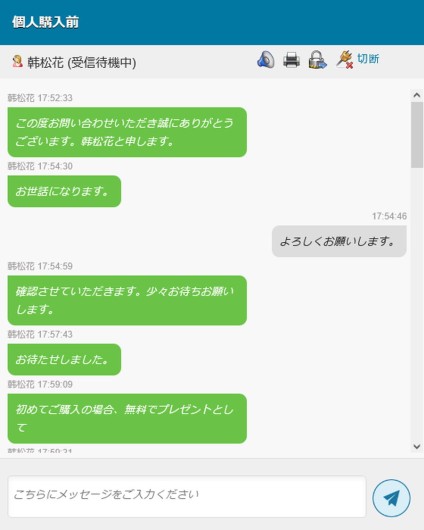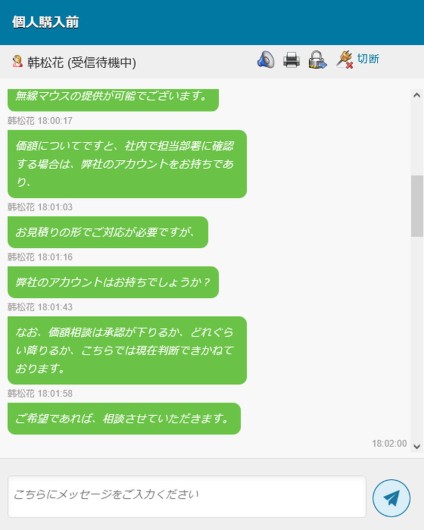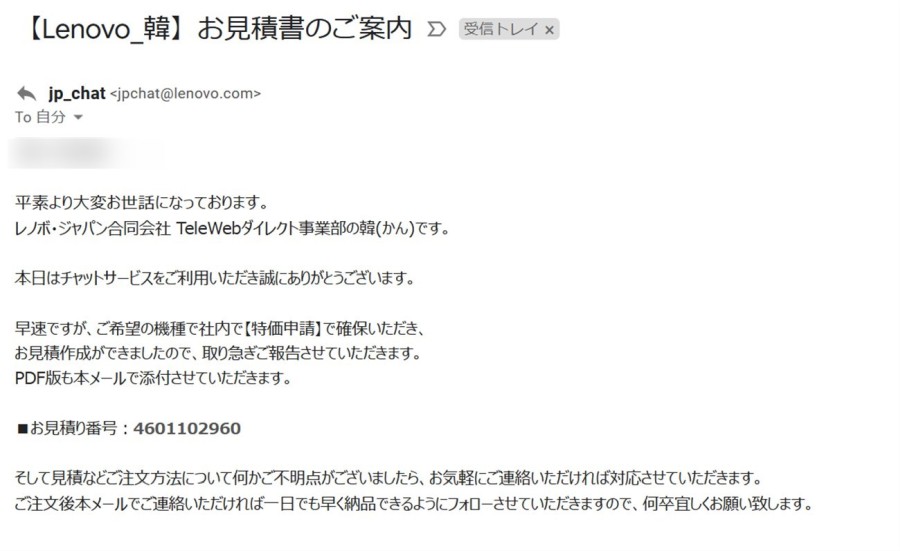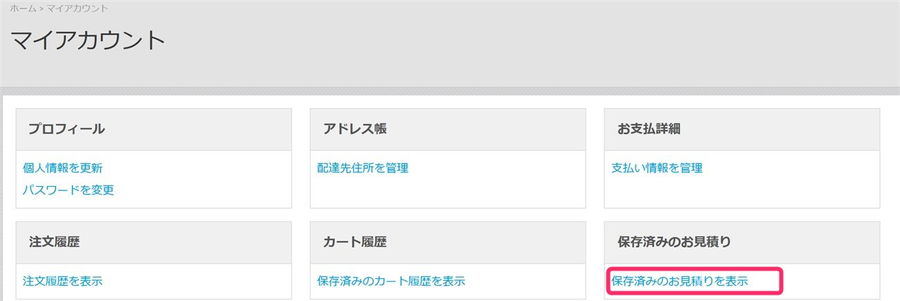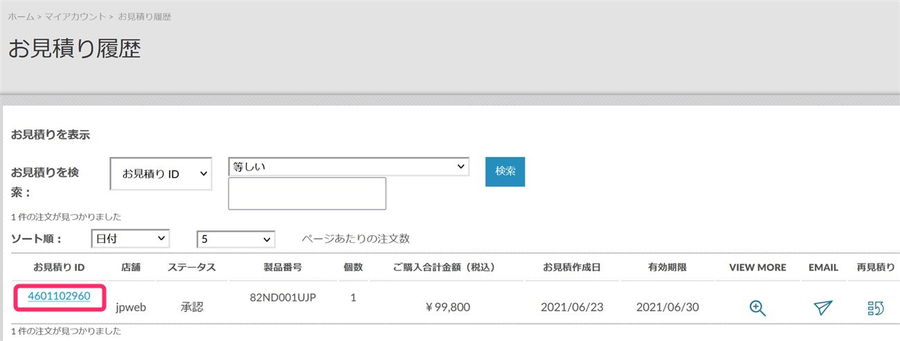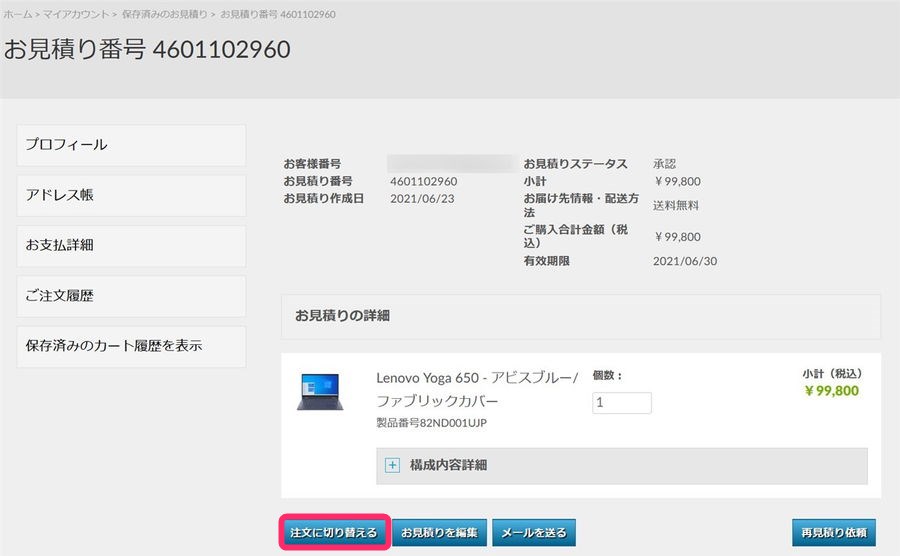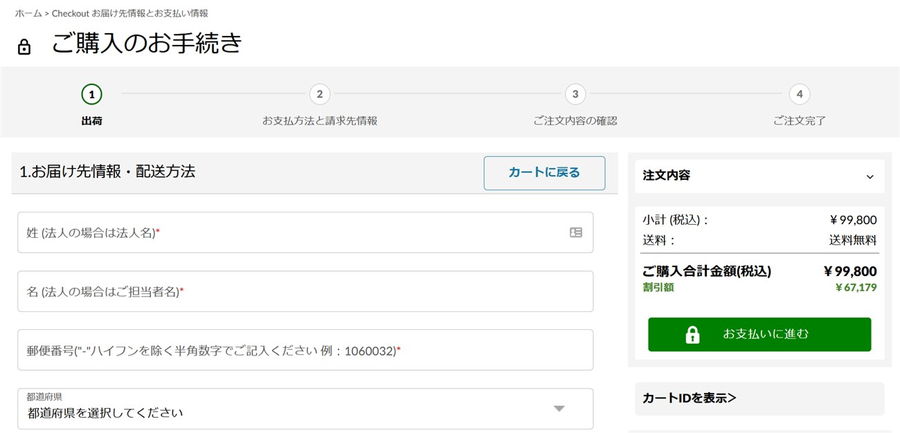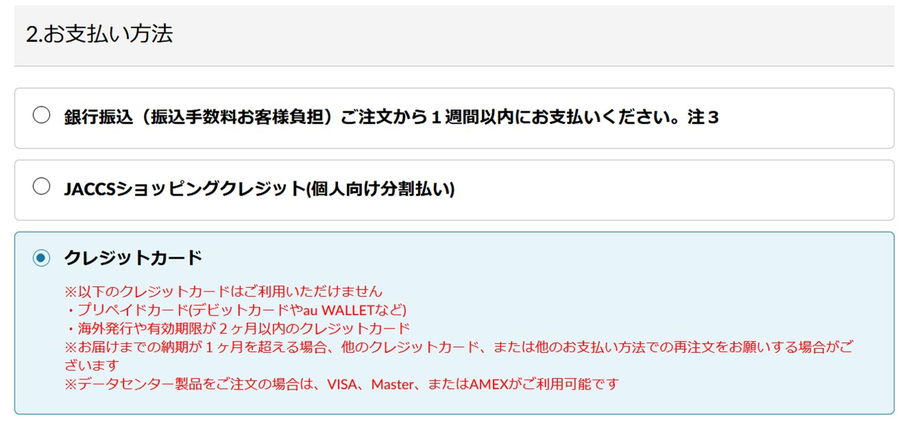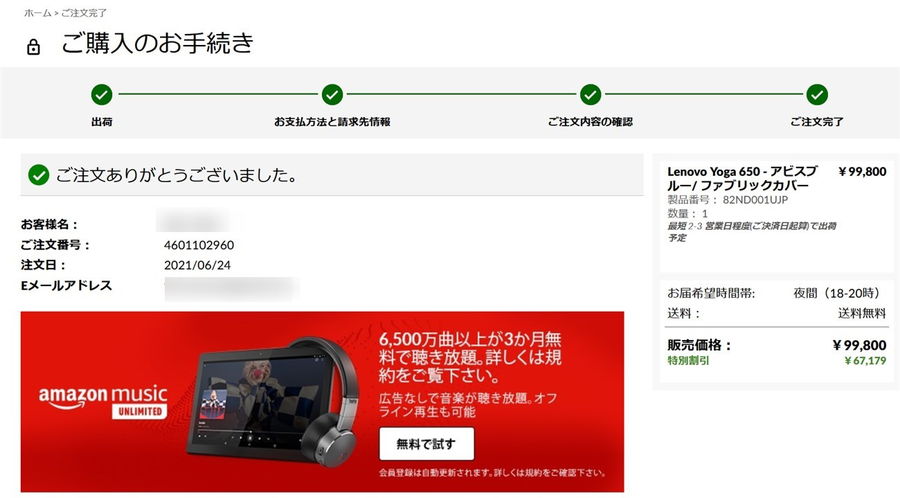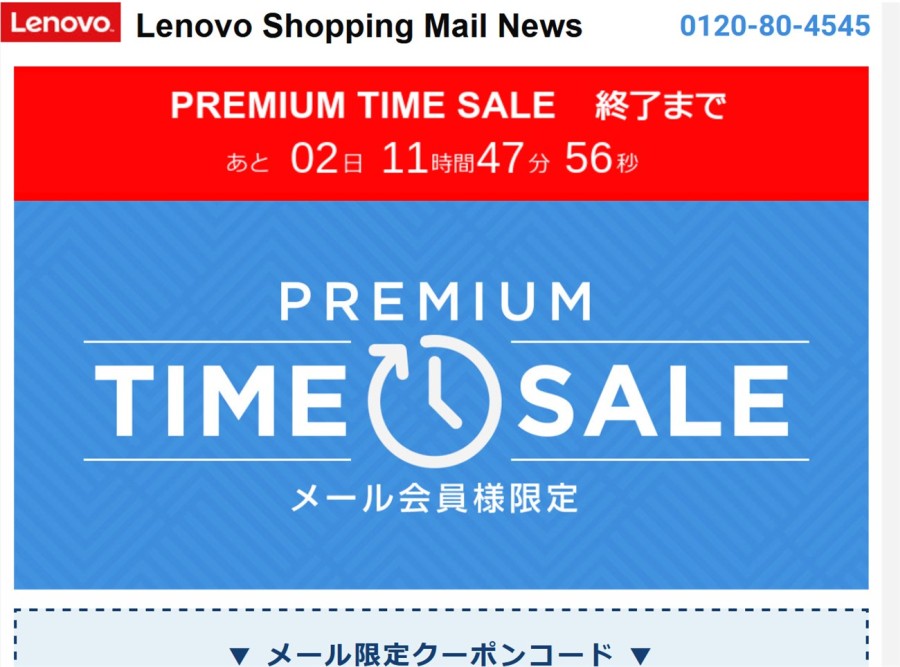Lenovo(レノボ)でノートパソコンを購入したのですが、今回初めてeクーポンを適用するよりも更に5000円以上値引きされて安く買える見積もり注文を利用しました。
見積もりによる注文というと法人向けのイメージがあるかもしれませんが、普通の個人でも利用できます。
レノボでeクーポンより5000円以上値引きできる見積もり注文とは
今回私がレノボで購入したのは、「Lenovo Yoga 650/660 AMD Ryzen 7・16GBメモリー・512GB SSD・13.3型フルHD液晶搭載 マルチタッチ対応」になります。
販売価格が16万6980円なのに対して、eクーポン適用後は税込みで10万5197円となっていました。
これはこれで、十分コスパが高い価格なのですが、見積書による注文だと特別割引が適用されて9万9800円と5000円以上も安くなります。
個人がレノボで見積り注文する方法
ここからは、eクーポン適用よりも更に安くレノボのパソコンが買える見積り注文のやり方について手順を解説していきます。
アカウント作成
まず、はじめにレノボのアカウントが必須となります。
まだ、作成していない人は、レノボのサイトから無料登録できるので事前に登録しておきましょう。
レノボ公式オンラインショッピングサイトでチャットを使ってカスタマーサポートにコンタクトを取る
次に、レノボ公式オンラインショッピングサイトで表示される「チャットへ」というボタンを選択します。
そうすると、チャットでの構成や価格のご相談はこちらという下の画面が表示されるので、個人で購入を選択します。
次に、氏名やメールアドレスなどの連絡情報と、問い合わせ内容について記載するフォームが表示されるので、問い合わせ内容欄に自分が購入したい製品名、製品番号とeクーポン適用価格よりも安く購入したい事について記載して、送信ボタンを押します。
少しすると、チャット画面が立ち上がります。
レノボPCを初めて購入する場合は、無線マウスが無料でプレゼントされる旨の連絡がまずありました。
続いて本題のパソコン価格の相談について話が進みます。
レノボのアカウントを持っているか質問されます。
私の場合は、この時点ではアカウントを持っていなかったのですが、見積もりを入手するためチャットしている途中で作成しましたが、先程述べたように事前にアカウントは作成しておいた方がスムーズです。
価格については、必ず割安な特別価格になる訳ではない点について事前に伝えられます。
アカウント登録している場合は、チャットでメールアドレスを連絡します。
あとは、別途メールで見積もり結果が来るのを待つだけです。
チャットはここで終了となります。
夕方18時にチャットでやり取りしましたが、その1時間半後の夜19時半過ぎにメールで見積書は届いたので、レスポンスは非常に良いです。
見積による特別割引価格で購入する方法
入手した見積りによる特別割引価格でレノボPCを購入する方法ですが、レノボ公式オンラインショッピングサイトでマイアカウントにログインします。
次に保存済みのお見積りを表示を選択します。
そうすると見積番号(ID)が表示されます。
青字で表示されている見積番号を選択すると、下のように見積内容が表示されます。
ここで注文に切り替えるを選択すると、購入手続きに進みます。
お届け先情報を入力して「続ける」をクリックします。
次に支払方法を選択します。
レノボオンラインショッピングでの支払い方法は3種類です。
- 銀行振込
- JACCSショッピングクレジット
- クレジットカード
支払い情報を入力したら、「内容確認に進む」をクリックします。
最後に、「販売規約」にチェックをし、「注文を確定する」をクリックすると注文完了です。
以上、レノボでeクーポンより5000円以上安く買える見積り購入について手順を解説してきました。
レノボのメルマガ会員向けクーポンコードもお得
レノボでパソコンを買う事を検討している方は、メルマガに登録しましょう。
時折開催されるタイムセールの割引価格で購入する際に、メルマガで配信されるクーポンコードが必要となります。
前述した見積による特別割引価格を入手する際にも、タイムセールの価格をベースに交渉することで、より安くレノボのパソコンを買うことが可能になります。
楽天Rebates経由で購入すると20%ポイント還元で更に安く買える

楽天Rebates(リーベイツ)経由でレノボのサイトにアクセスしてPCを購入すると、楽天ポイントが購入金額の20%も還元されます。
20%の還元は何時でもやっている訳ではなく、期間限定です。
通常時は20%は還元されませんが、それでも楽天ポイントの還元があるのでお得であることに変わりはありません。
楽天リーベイツに登録していると、以下のようなメールで連絡が来るので、まだ未登録の人は登録しておきましょう。
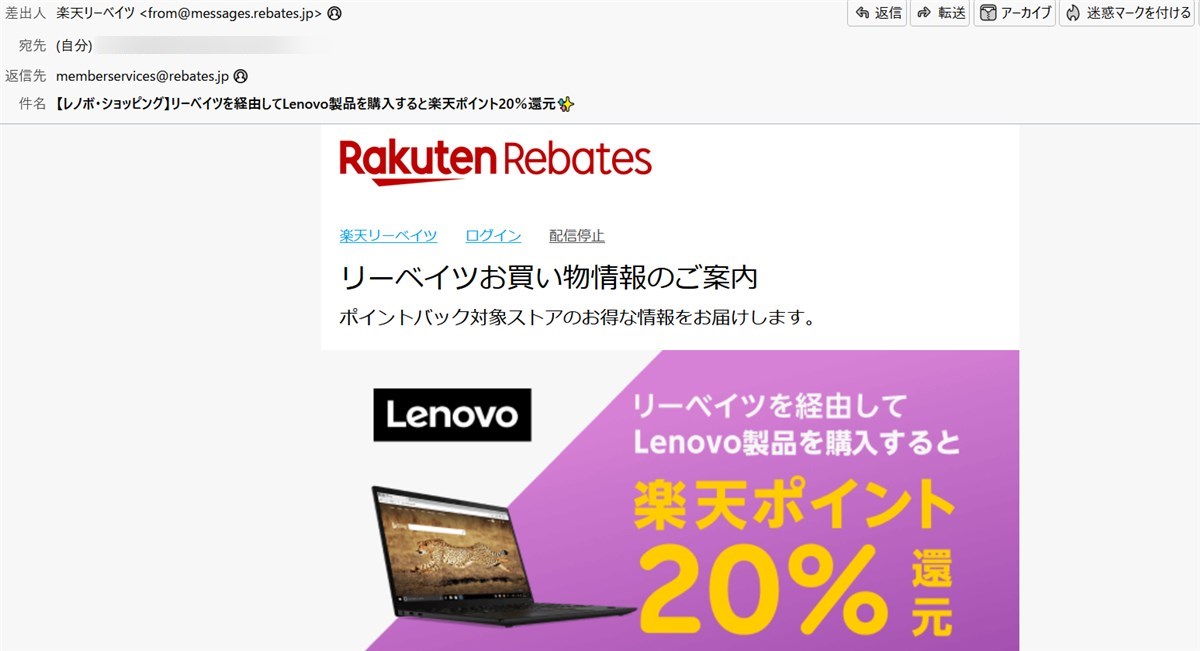
楽天リーベイツのサイトでレノボと入力して検索します。

レノボのストアにすすむを選択します。
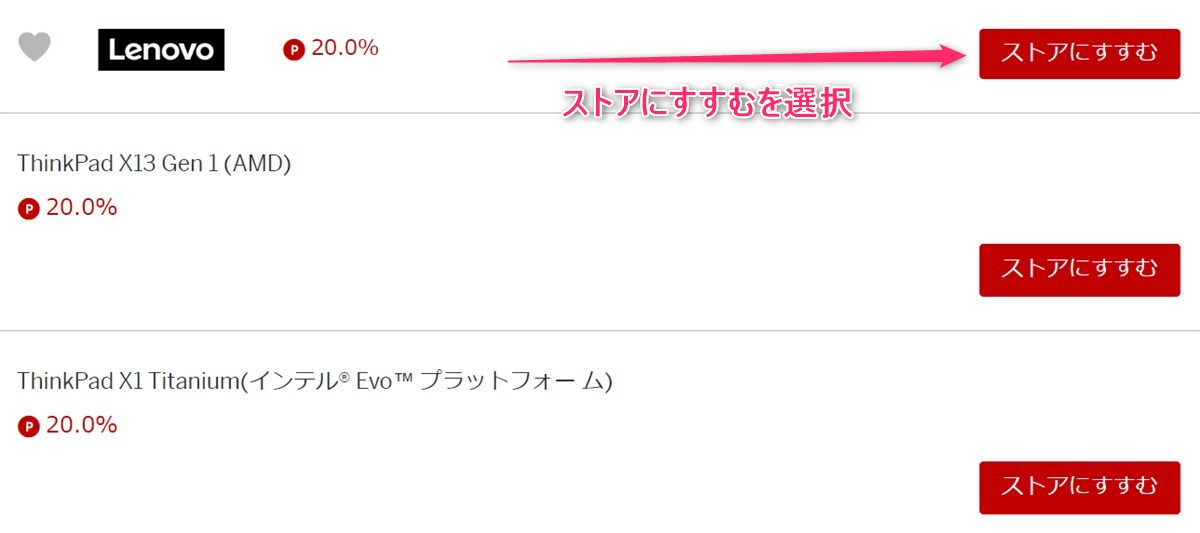
20%ポイントバック適用されますという画面が表示されます。
このまま待っていると、レノボのサイトが開きます。また、画面下の方にある「すぐにストアに進む」を選択しても良いです。
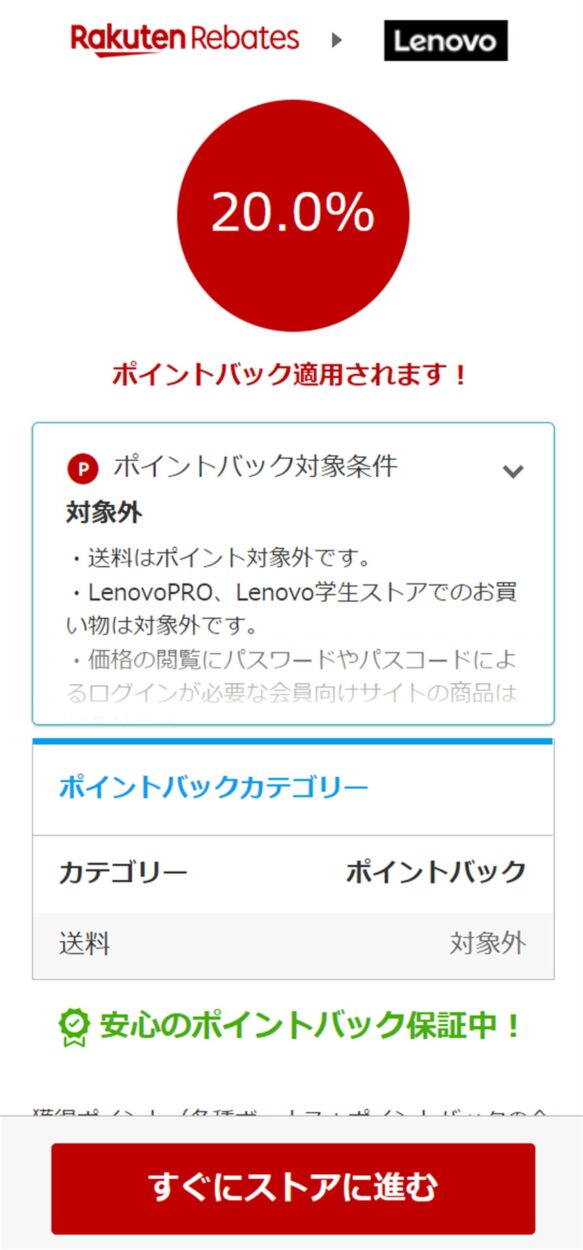
あとは、開いたレノボのサイトでPCやパーツを購入すると20%楽天ポイントが還元されます。
開いたブラウザを閉じたり、別のブラウザで購入した場合、ポイント還元されない場合があるので、購入する直前に必ず楽天リーベイツのサイトからレノボのオンラインストアを開くようにしてください。